在Centos操作系统中,网关设置是一个关键的网络配置步骤,它决定了系统如何与外部网络进行通信,网关可以被视为网络中的桥梁,负责将本地网络的数据包转发到其他网络,本文将详细介绍如何在CentOS系统中设置网关,包括临时设置和永久设置的方法,以及相关的配置文件和命令。
一、网关的基本概念
在计算机网络中,网关(Gateway)是一种网络设备,用于在不同网络之间转发数据包,在CentOS系统中,网关通常指的是默认网关,它是系统在没有明确路由信息时使用的网关,默认网关的IP地址通常是路由器的IP地址,它负责将本地网络的数据包转发到外部网络,如互联网。
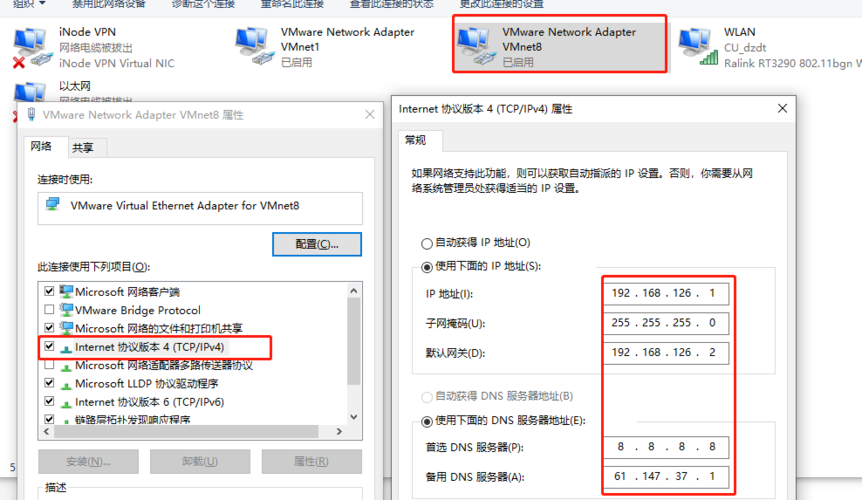
二、临时设置网关
临时设置网关的方法使用route命令,这种设置在系统重启后会丢失,以下是临时设置网关的步骤:
1、查看当前网关:
可以使用route n命令查看当前的路由表,其中包括默认网关的信息。
- route n
2、添加或修改默认网关:
使用route add命令添加或修改默认网关,要将默认网关设置为192.168.1.1,可以使用以下命令:
- sudo route add default gw 192.168.1.1 dev eth0
eth0是网络接口的名称,可以根据实际的网络接口名称进行替换。

三、永久设置网关
为了确保网关设置在系统重启后仍然有效,需要修改相关的配置文件,以下是永久设置网关的步骤:
1、编辑网络接口配置文件:
在CentOS系统中,网络接口的配置文件通常位于/etc/sysconfig/networkscripts/目录下,文件名以ifcfg开头,后跟网络接口名称,对于eth0接口,配置文件为ifcfgeth0。
- sudo vi /etc/sysconfig/networkscripts/ifcfgeth0
2、修改或添加GATEWAY参数:
在打开的配置文件中,找到或添加GATEWAY参数,并设置为所需的默认网关IP地址。
- GATEWAY=192.168.1.1
3、保存并关闭文件:
修改完成后,保存文件并关闭编辑器。
4、重启网络服务:
为了使更改生效,需要重启网络服务,可以使用以下命令:
- sudo systemctl restart network
或者
- sudo service network restart
四、验证网关设置
设置完网关后,可以通过以下方法验证设置是否成功:
1、查看路由表:
使用route n或ip route命令查看路由表,确认默认网关是否正确设置。
- route n
或
- ip route
2、测试网络连接:
使用ping命令测试与外部网络的连接,例如ping一个知名的DNS服务器或网站。
- ping 8.8.8.8
五、常见问题及解决方案
在设置网关的过程中,可能会遇到一些常见问题,以下是一些常见问题的解决方案:
1、默认网关不可达:
如果设置的默认网关不可达,可能是由于网关IP地址错误或网络连接问题,检查网关IP地址是否正确,并确保网络连接正常。
2、路由表未更新:
如果在修改配置文件后路由表未更新,可以尝试手动添加路由或重启网络服务。
3、网络接口未启用:
确保网络接口已启用,并且配置文件中的ONBOOT参数设置为yes,以便在系统启动时自动启用网络接口。
在CentOS系统中设置网关是一个相对简单的过程,但需要注意区分临时设置和永久设置的方法,临时设置适用于短期的网络调整,而永久设置则适用于需要长期稳定的网络配置,通过合理配置网关,可以确保CentOS系统与外部网络的正常通信,了解常见问题的解决方案可以帮助用户快速排除故障,确保网络连接的稳定性。











